L'utilisation d'un Chromecast à partir d'un appareil Android est unune expérience largement supérieure par rapport à l'utilisation du Chromecast à partir d'un appareil iOS. L'intégration de Chromecast est intégrée dans Android et presque toutes les applications Google le prennent en charge. On ne peut pas en dire autant des applications Google pour iOS. iOS ne donne pas la priorité au Chromecast comme Google le fait. Même s'il permettait une certaine latitude, iOS est toujours un système d'exploitation très restrictif. Petit à petit cependant, Google améliore la prise en charge de Chromecast pour son application iOS. Une mise à jour récente vous permet désormais de contrôler la lecture de Chromecast YouTube à partir du Centre de contrôle dans iOS.
Ouvrez l'application YouTube et lisez une vidéo. Appuyez sur le bouton Diffuser pour commencer à le diffuser. Vous pouvez quitter l'application YouTube et la diffusion continuera.
Glissez vers le haut pour afficher le contrôleCentre, puis balayez vers la gauche pour accéder aux commandes multimédia / musique. Les commandes multimédias seront liées à l'application YouTube avec une miniature de la vidéo en cours de lecture. Il existe une barre de progression, mais vous ne pouvez pas l'utiliser pour passer à une position différente dans la vidéo.
Le bouton lecture / pause vous permet de lire / mettre en pausevidéo à condition que vous ayez déjà commencé à caster du contenu depuis l'application en premier. Si vous n'avez pas commencé à diffuser du contenu depuis YouTube, vous ne pourrez pas contrôler l'application à partir du Centre de contrôle. En outre, vous ne pouvez pas démarrer ou arrêter la diffusion à partir du Centre de contrôle. Cela doit être fait depuis l'intérieur de l'application YouTube.
Les boutons arrière et avant vous permettent de passer à la vidéo suggérée suivante ou à la vidéo suivante / précédente dans une file d'attente ou une liste de lecture.

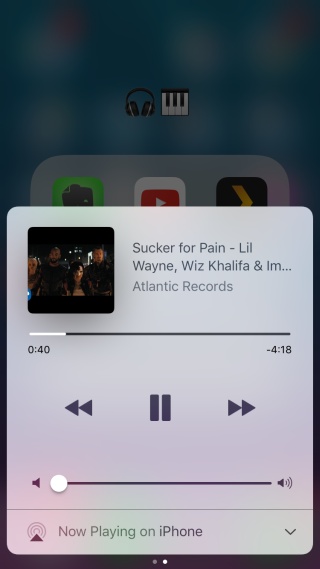
Enfin, vous pouvez contrôler le volume via le curseur en bas. Il peut augmenter / diminuer le volume sur le téléviseur ou surveiller votre Chromecast.
Il est très peu probable qu'iOS propose un jourle même niveau de prise en charge de Chromecast qu'Android. Les applications Google et d'autres applications tierces sont vraiment le seul moyen pour quiconque avec un appareil iOS d'utiliser un Chromecast, donc de petites modifications comme celle-ci un peu.













commentaires